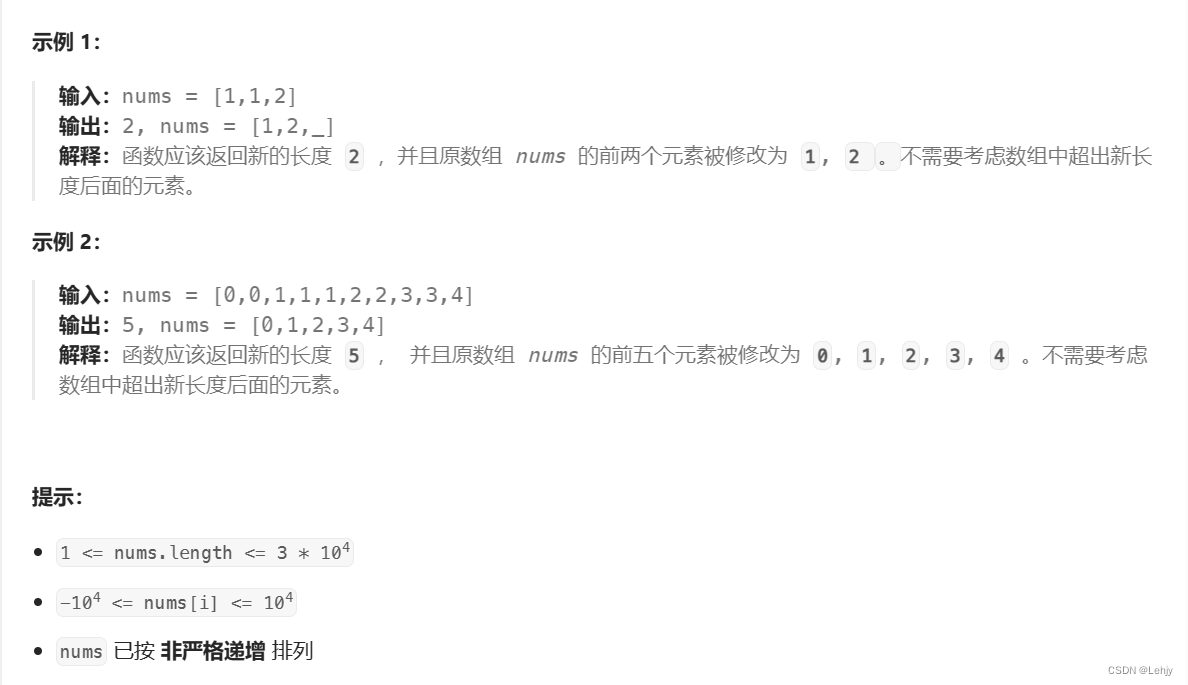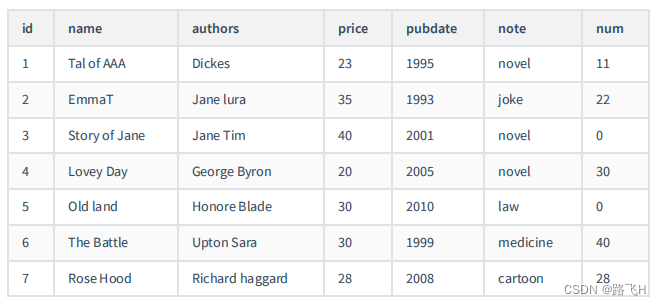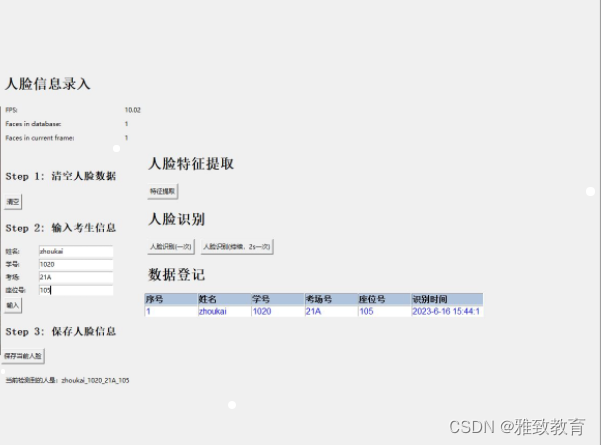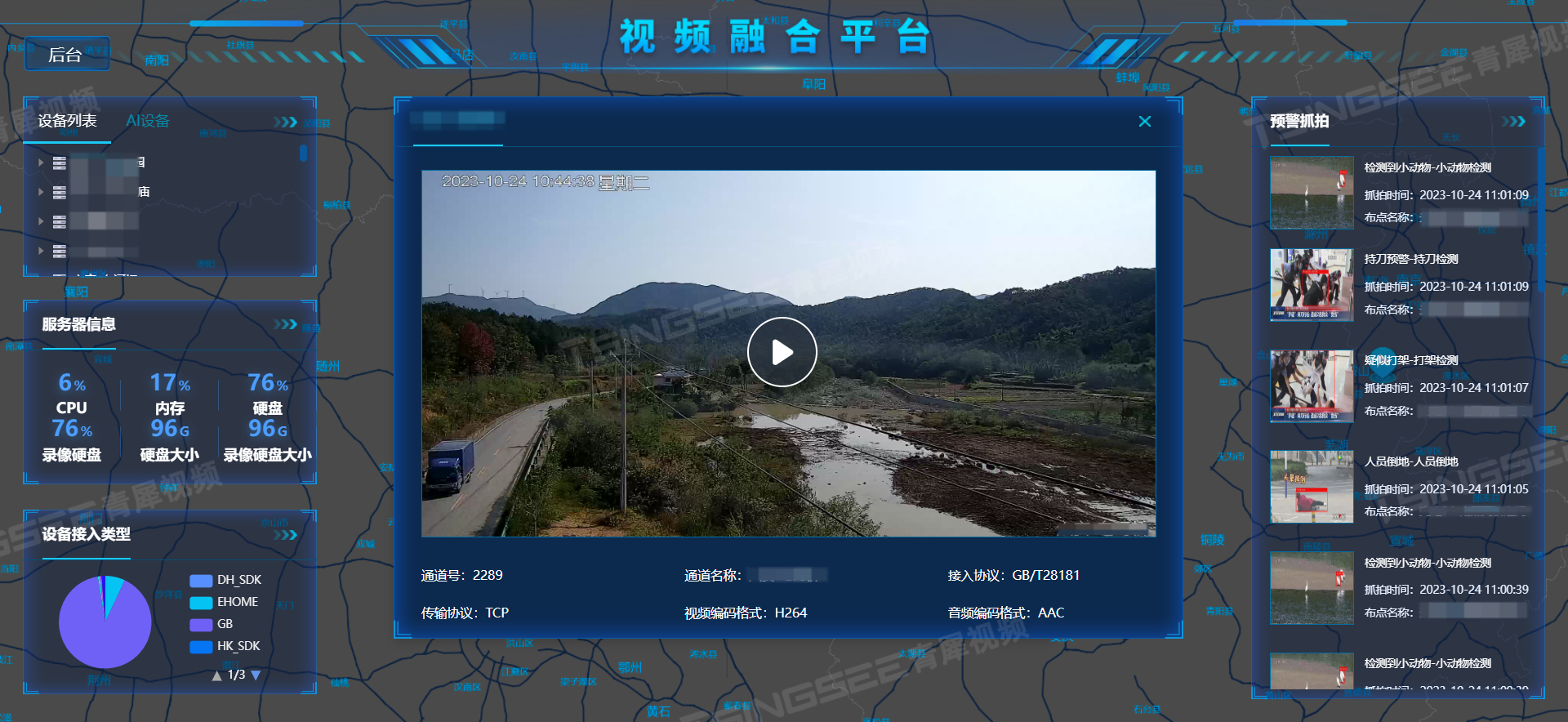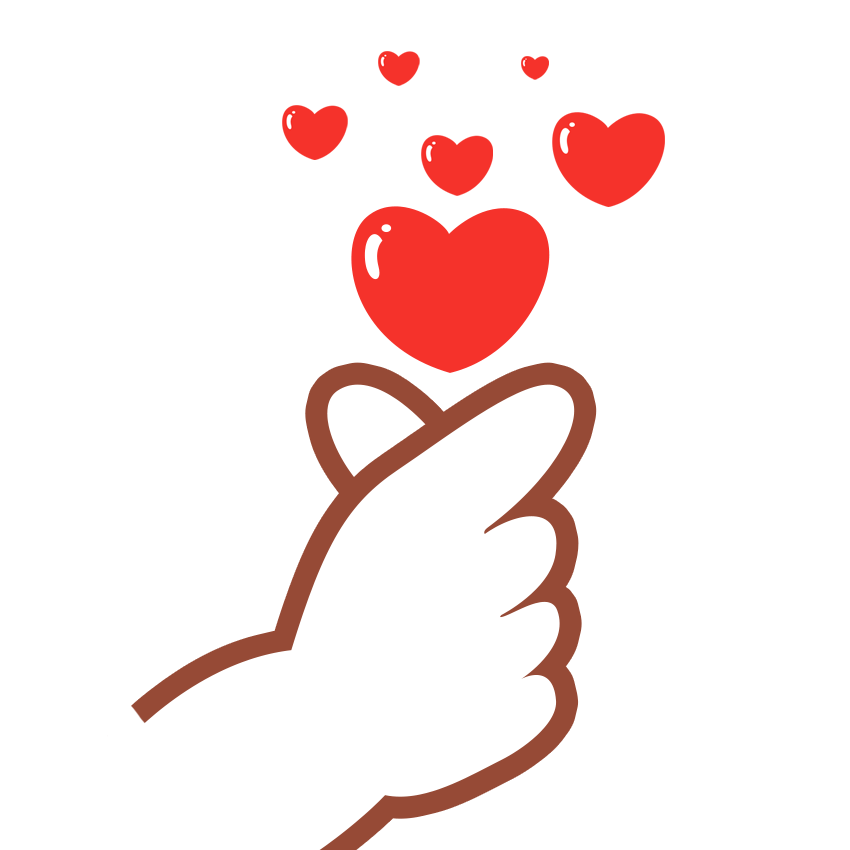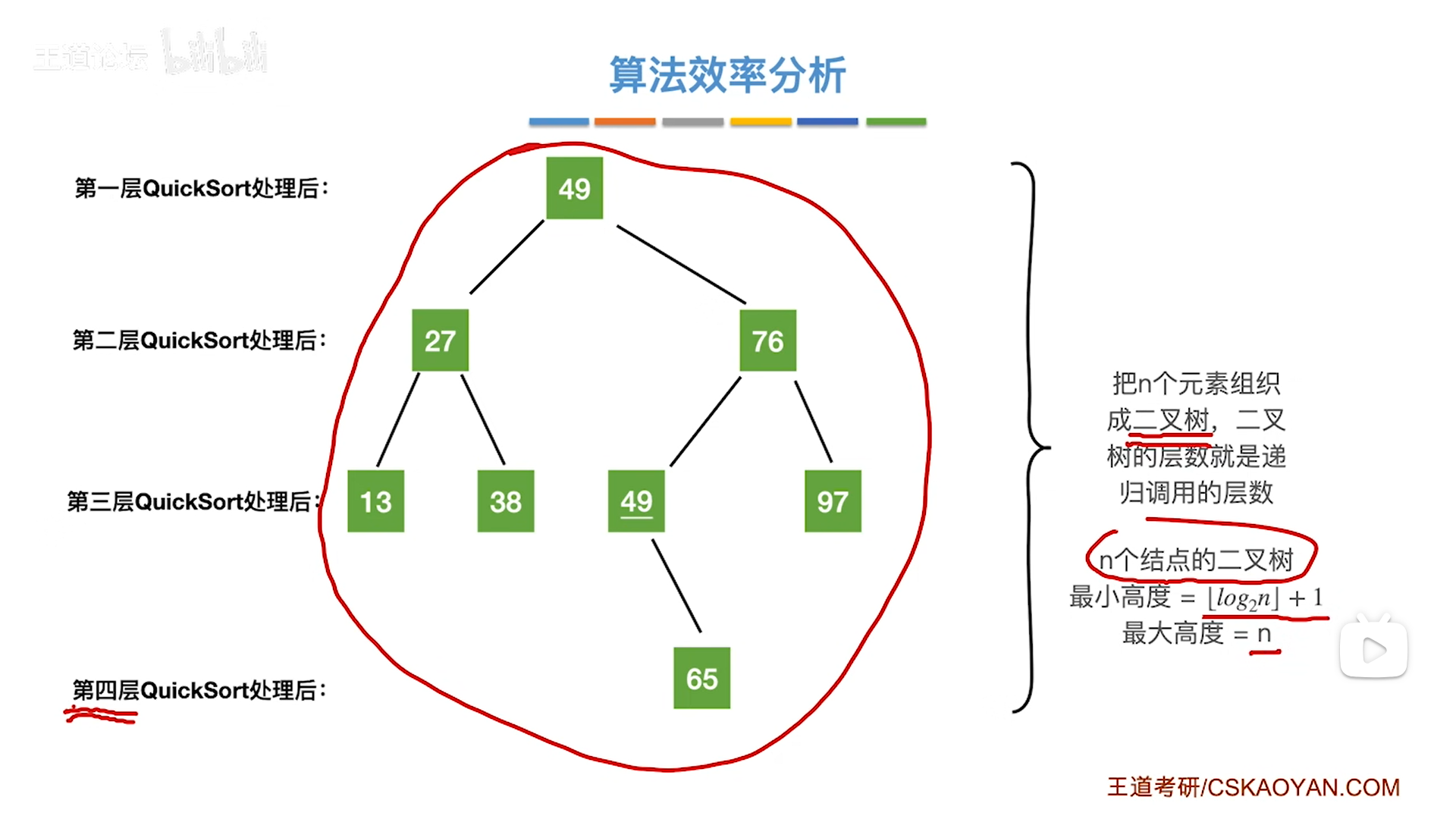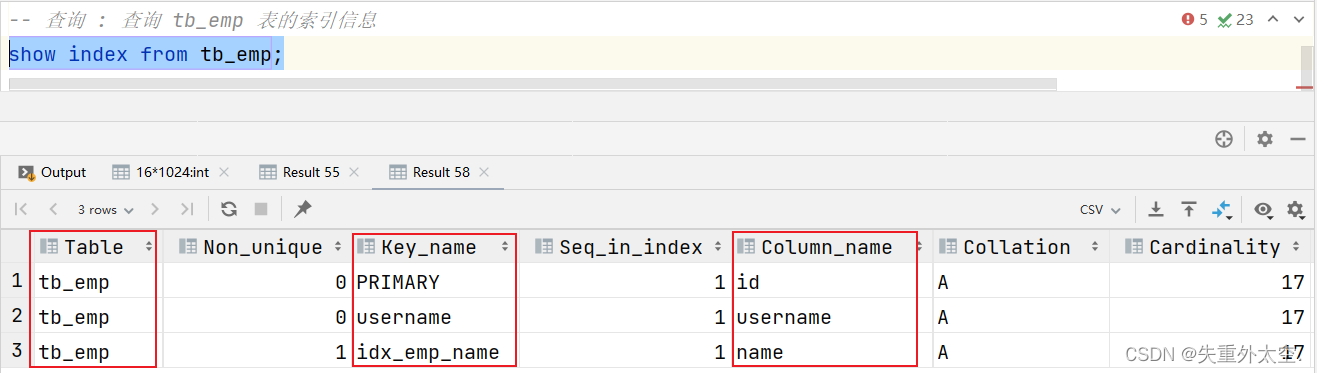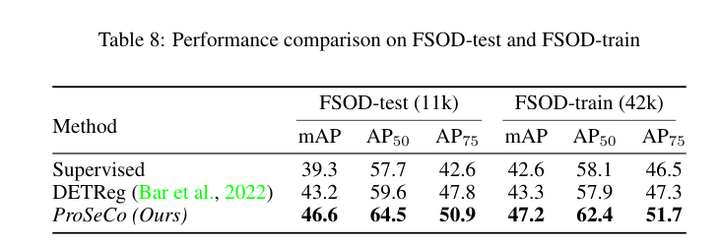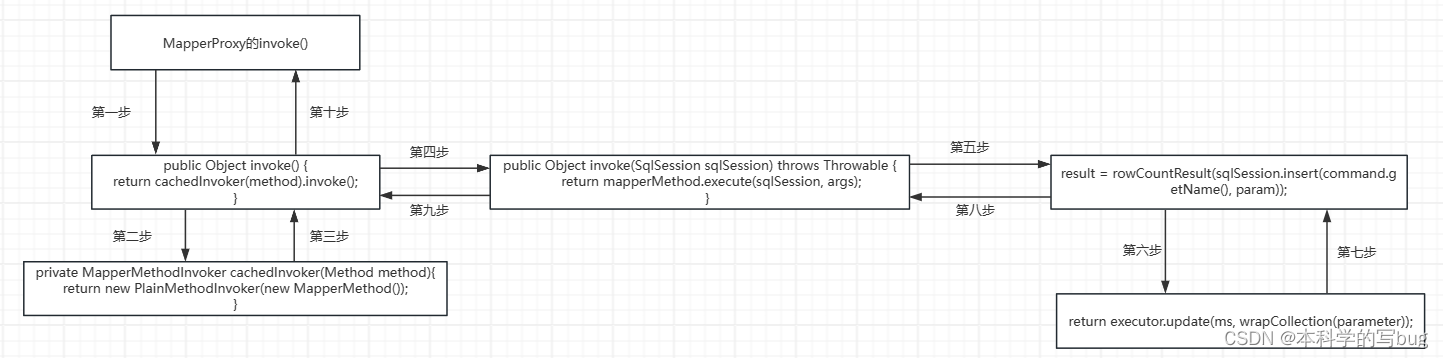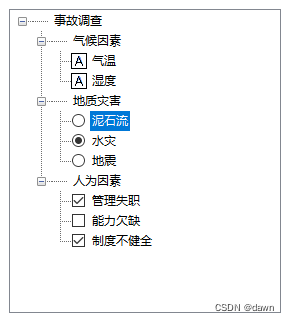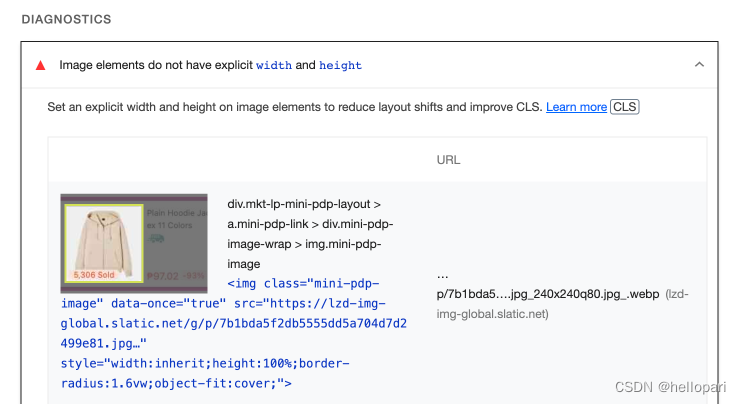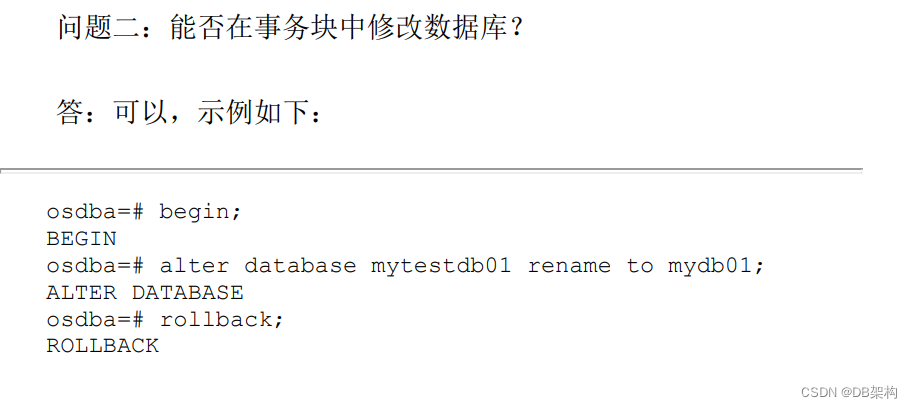物理机安装黑群晖
黑群晖系统: DSM 6.2.0–6.2.3
引导版本: 1.04b (首选推荐版本)
针对机型: DS918+ 引导方式:
引导方式:传统BIOS和UEFI(可选)
点击此处链接,引导下载地址
点此处为:DS918+ DSM 6.2.3-25426 Update2 系统下载
修改引导程序配置文件
首先我们可以使用ChipEasy芯片无忧查找U盘的VID和PID。
以下图为例,记录U盘的VID和PID
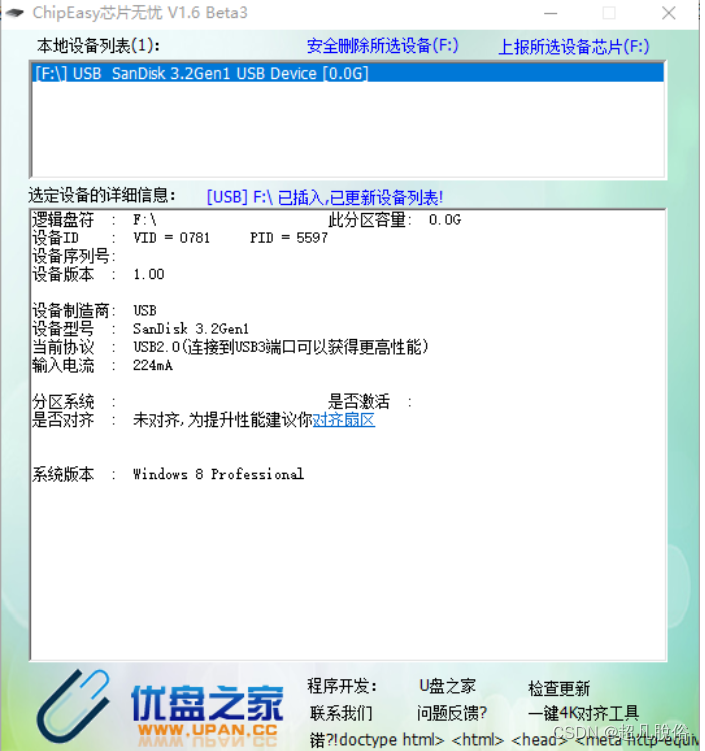
设备ID : VID = 0781 PID = 5597
请记录好这两个值。下面修改配置文件需要用到。
编辑配置文件
使用DiskGenius编辑配置文件grub.cfg
打开DiskGenius, 在顶部选择硬盘-打开虚拟硬盘文件, 选择刚刚下载的.img引导文件并打开
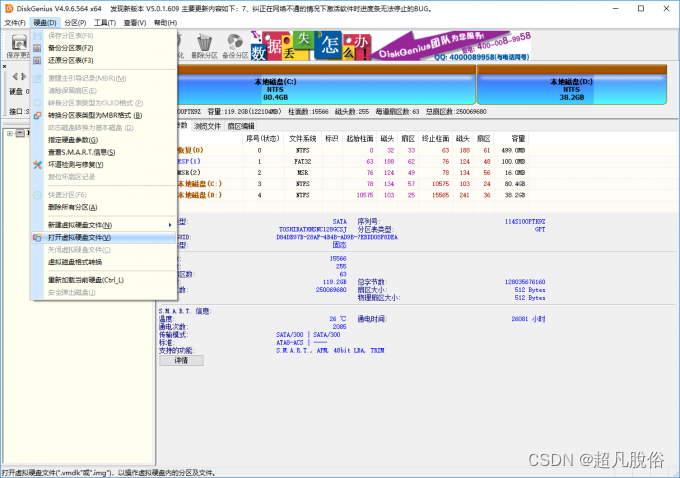
在左边找到刚刚打开的img文件, 点击ESP-grub, 在右边找到grub.cfg, 选择复制到桌面.
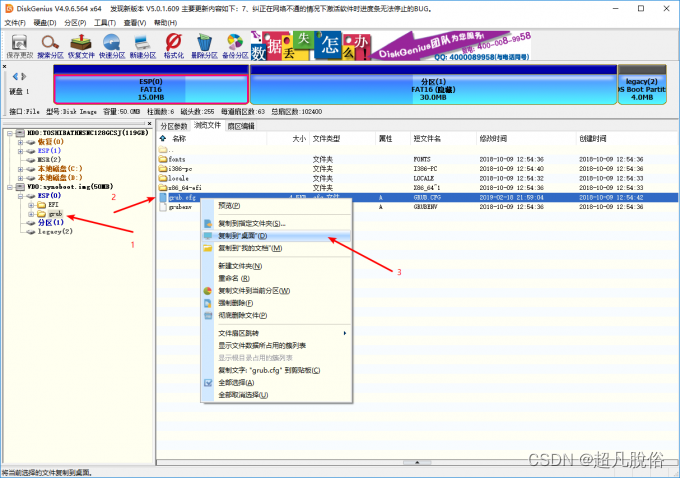
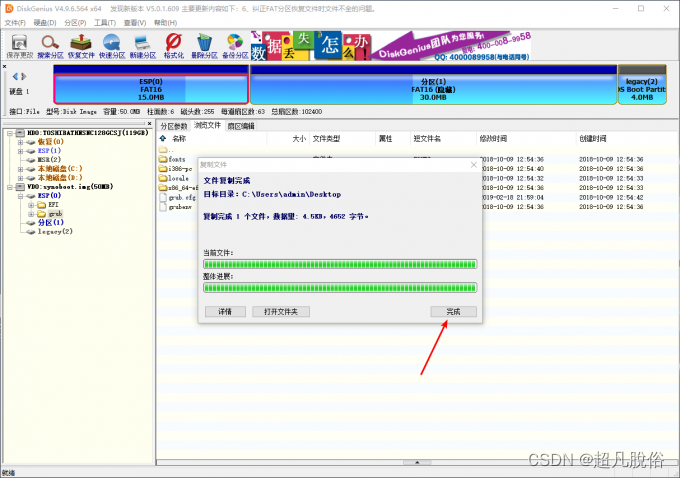
再去桌面编辑刚刚复制过来的grub.cfg文件
建议使用EditPlus或VS Code
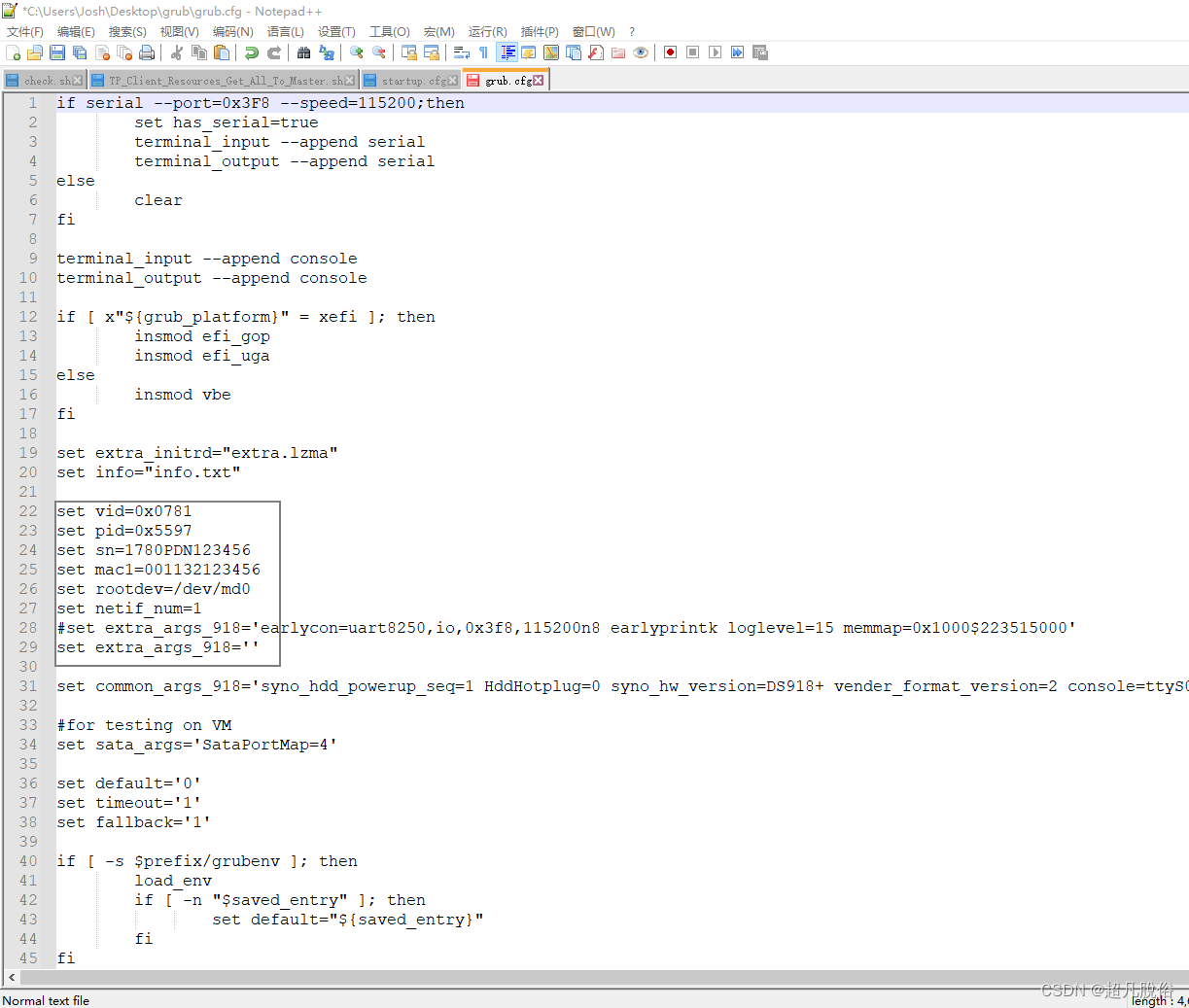
这个根据自己的要求填写(PID VID)。
set vid=0x058f U盘的VID 实体机必须修改,虚拟机无需修改
set pid=0x6387 U盘的PID 实体机必须修改,虚拟机无需修改
set sn=A8ODN02468 序列号 可以不修改
set mac1=0011322CA603 mac地址 可以不修改
填写正确的U盘 VID和PID可以在DSM界面隐藏U盘,修改sn和mac地址可以用于"洗白"
注意:vid和pid的0x不要修改,只需要修改后面的4位
再把已经编辑好的grub.cfg文件拖动到DiskGenius刚刚的位置, 并且替换之前的文件.
然后记得关闭DiskGenius
制作引导U盘
运行Win32 Disk Imager磁盘映像工具,如下图所示。
国内镜像:https://www.openos.org/downloads/win32-disk-imager.2/
1,先在软件界面右侧设备(Device) 部分选择U盘的盘符。
(建议在操作前移除所有其他的USB存储设备,以防选择错误导致其他U盘或移动硬盘数据丢失)。
2,再点击软件界面 映像文件(Image File)右侧蓝色文件夹图标,选择之前下载的synoboot.img文件。
3,最后再点击写入(Write)。
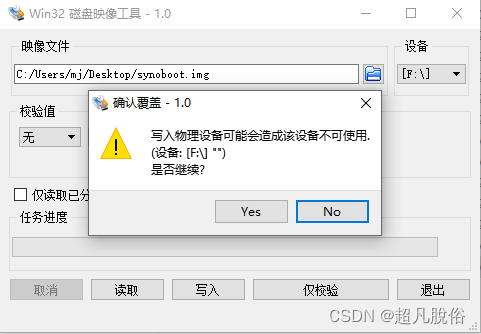
安装系统
请在DHCP同网段下安装
1,插入U盘,并且在主板上设置默认从U盘启动,具体的设置请搜索相关方法。
2,默认选择从U盘启动后选择第1个DS3617xs 6.1 Baremetal with Jun’s Mod v1.02-alpha按回车。3,提示Please open http://find.synology.com to
continue后等个1-2分钟在浏览器里面输入http://find.synology.com/ ,搜索DSM,如果没有找到,那么使用SynologyAssistant查找
SynologyAssistant
Windows版本
macOS版本
国内镜像:
https://www.openos.org/downloads/synology-assistant.6/
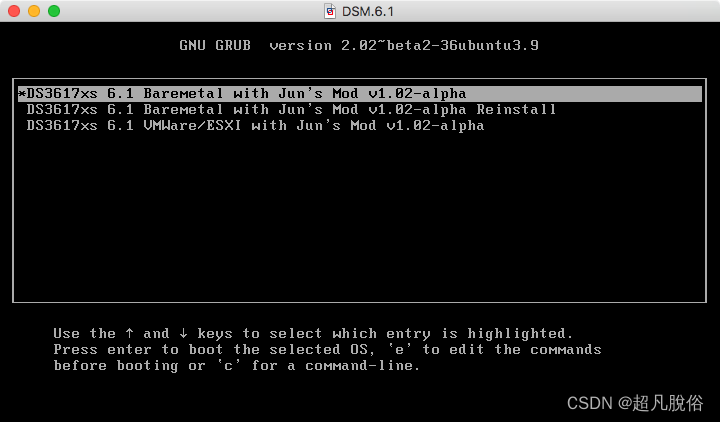
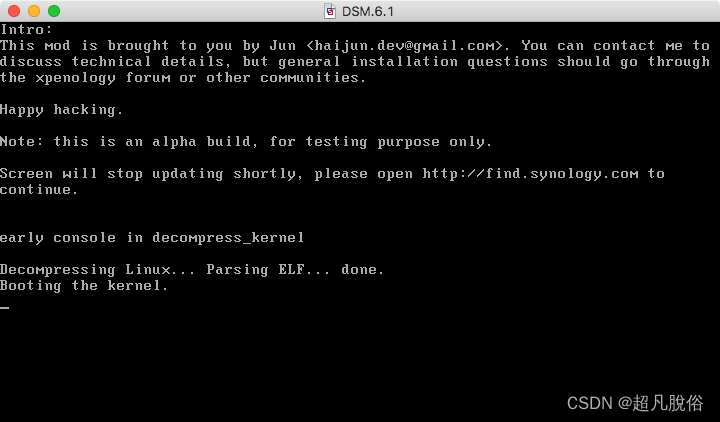
若多次测试还是无法搜索到群晖,那可能是网卡不支持,
详情请查看DSM黑群晖网卡支持列表